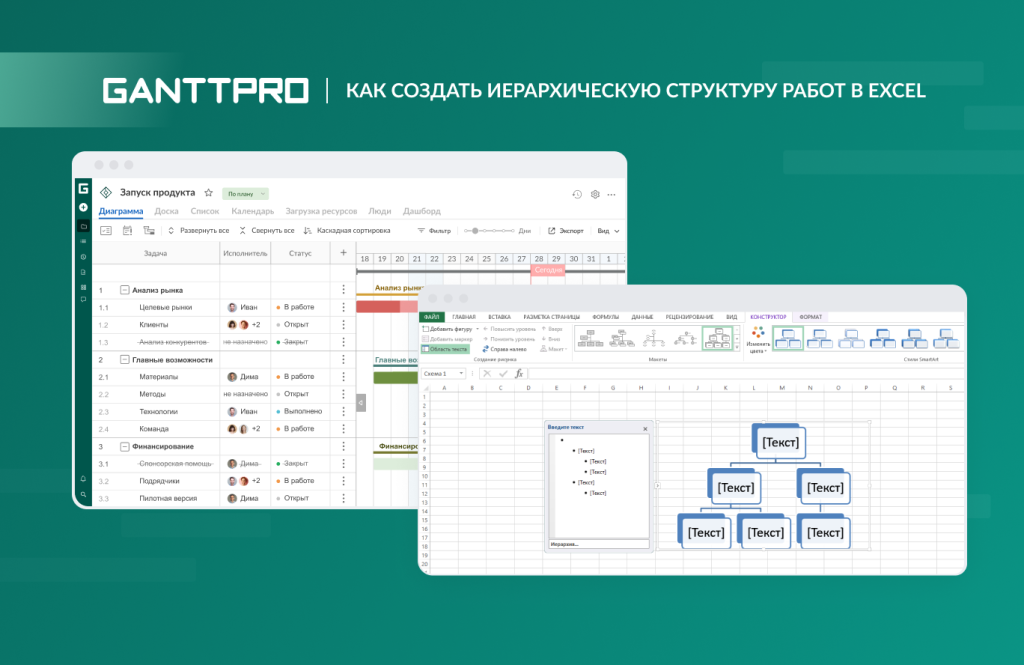Для команд, связанных с управлением проектами, иерархическая структура работ (ИСР) — это важный помощник, который организовывает рабочие процессы и обеспечивает порядок дел. Такая структура помогает разбивать сложные задачи на подзадачи с целью их управления, оценки и распределения между членами команды.
Немаловажный момент в этом деле — выбор подходящей программы.
Иерархическую структуру работ проекта легко создать в Excel, так как эта платформа предлагает широкие возможности. Тем не менее существуют программы для управления проектами, которые могут визуализировать ИСР еще лучше.
GanttPRO — один из лучших инструментов, с помощью которых можно создать ИСР для проектов любой сложности.
Давайте узнаем больше о том, как создать иерархическую структуру работ в Excel, а также каким может быть достойный аналог ИСР в GanttPRO.
В конце статьи вы также найдете обобщающее видео.
Содержание:
Как создать иерархическую структуру работ в Excel
Когда дело касается создания визуальных структур онлайн, Excel часто приходит на помощь. Этот инструмент от Microsoft продолжает развиваться и предлагать обновления, включая улучшенные функции для разбиения работ.
Институт управления проектами (PMI) выделяет два типа ИСР:
- Структуры, основанные на результатах.
- Структуры, основанные на фазах.
Обе можно создать в Excel.
Тщательно организованная иерархическая структура работ проекта онлайн в платформе Microsoft поможет вам более эффективно контролировать выполнение сложных задач в рамках вашего проекта. Она поможет в точном распределении затрат и установке сроков, а также упростит планирование и мониторинг проекта.
Итак, какие существуют способы создания ИСР в Excel?
Давайте углубимся в детали построения и рассмотрим первый пример иерархической структуры работ проекта в продукте Microsoft.
Как создать иерархическую структуру работ проекта в Excel с помощью SmartArt Graphics
Один из способов создать базовый уровень ИСР в Excel — использовать возможность SmartArt Graphics.
Следуйте описанному ниже процессу, чтобы сделать визуальную иерархическую структуру работ с помощью этой опции.
Шаг 1: создайте рабочий лист
Откройте Microsoft Excel на своем компьютере. Создайте новый рабочий лист и дайте ему название.
Шаг 2: выберите структуру SmartArt Graphics
Найдите вкладку «Вставка» в верхней панели навигации и щелкните по ней. Затем перейдите в раздел «Иллюстрации».
Вы увидите структуру SmartArt Graphics с диалоговым окном, которое включает категории графиков.
Шаг 3: выберите конкретную форму для вашей ИСР
Выберите раздел «Иерархия» и определите конкретную форму SmartArt, чтобы создать вашу ИСР в Excel. Нажмите «Ок» для подтверждения вашего выбора.
На вашем рабочем листе Excel появится графика SmartArt с иерархической структурой работ.
Не беспокойтесь о цвете на панели предварительного просмотра справа. Вы сможете изменить его позже.
Шаг 4: настройте ИСР
Назовите первую задачу в верхнем поле вашей ИСР, чтобы слева от SmartArt появился специальный редактор. С его помощью вы сможете ввести содержимое, которое будет отображаться в вашей ИСР в Excel.
Перейдите к полям ниже и добавьте названия для подзадач в окне редактора.
Excel позволяет добавлять новые поля, чтобы определять больше задач в вашей ИСР, когда вам это нужно. Это можно сделать с помощью клика правой кнопкой мыши на любом из блоков структуры.
Шаг 5: определите дизайн и цвет вашей ИСР
Вы можете настроить иерархическую структуру работ проекта по своему вкусу. Excel позволяет выбрать цвет и форму структуры.
Выберите вкладку «Конструктор» в верхней панели навигации и нажмите «Изменить цвет». Теперь подберите нужный цветовой стиль. Это можно сделать для каждого блока ИСР.
Там же вы можете выбрать понравившуюся форму полей.
Шаг 6: сохраните структуру
Осталось только сохранить вашу иерархическую структуру работ.
Перейдите во вкладку «Файл» в левом углу панели навигации. Нажмите на раздел «Сохранить как».
Введите имя для вашего нового файла с листом ИСР. Затем выберите место для сохранения листа и нажмите «Сохранить».
Вот и все.
Однако это не единственный вариант того, как создать иерархическую структуру работ в Excel.
Рассмотрим второй способ.
Как создать иерархическую структуру работ в Excel с помощью табличного списка
В качестве альтернативы вы можете использовать еще один простой способ создания иерархической структуры работ в Excel с использованием табличной иерархии.
Этот метод предполагает нумерацию задач с применением стандартной структуры, такой как 1, 1.1, 1.2, 1.1.1, 1.1.2 и так далее.
Эта ИСР также будет отображаться на простом рабочем листе. Кроме того, Excel может автоматически пронумеровать элементы ИСР за вас.
Ниже приведен пример того, как быстро и вручную создать ИСР в Excel.
Шаг 1: откройте новый лист Excel и добавьте нумерацию
Здесь вам снова нужно создать новый лист Excel. Определите его общую структуру, выберите желаемые цвета и установите границы.
Перейдите в первый столбец и добавьте уникальные идентификационные номера для всех элементов на вашем листе, учитывая требуемую иерархию. Это будет выглядеть как 1, 1.1, 1.2, 1.1.1, 1.1.2 и так далее.
Шаг 2: добавьте описание и ответственных за задачи
Заполните ячейки в первом столбце.
В нашем примере:
- 1 — это определенная часть проекта или этап.
- 1.1 — это конкретная задача.
- 1.1.1 — это подзадача.
Вы можете расширить иерархию (например, 1.1.1.1, 1.1.1.1.1 и т. д.), если потребуется.
Теперь укажите человека или группу, которые будут отвечать за выполнение задач.
Шаг 3: заполните остальные столбцы
Следующий столбец может отражать процент выполнения каждого элемента. Вы также можете добавить столбцы с датами начала и окончания работ, продолжительностью, приоритетом и другими необходимыми данными.
Если вы выделите все эти столбцы и строки и перейдете в «Формат ячеек», Excel предложит вам варианты настройки и автоматизации ввода данных.
Эти способы создания иерархической структуры работ в Excel обеспечат удобную визуализацию вашего проекта на одной странице.
Однако менеджеры часто выбирают между Excel и многофункциональными ПО для управления проектами, когда решают построить такую структуру.
Если вам нужен более профессиональный способ для создания иерархической структуры работ, рассмотрите еще одно графическое решение.
Это решение — диаграмма Ганта онлайн.
Как создать иерархическую структуру работ в GanttPRO
GanttPRO — это многофункциональная программа для управления проектами, основанная на диаграмме Ганта. Она помогает командам организовывать и контролировать работу от планирования до завершения.
Вам не нужно искать различия между ИСР и диаграммой Ганта, так как GanttPRO позволяет организовать вашу иерархическую структуру работ в виде визуально привлекательной диаграммы с зависимостями задач и ключевыми вехами проекта.
Этот мощный инструмент можно легко использовать для создания ИСР с нуля. Также можно воспользоваться удобными шаблонами диаграммы Ганта. Такие шаблоны легко настраиваются, что позволяет развивать структуру в соответствии с вашим планом.
Вы можете применять GanttPRO для визуализации ИСР во многих отраслях и профессиональных сферах.
Вот пример того, как можно использовать GanttPRO в качестве ПО для управления строительным проектом.
Итак, какие шаги нужно предпринять для создания иерархической структуры работ, которая будет выглядеть лучше, чем вариант в Excel?
Давайте разбираться.
Шаг 1: создайте проект в GanttPRO
Сначала вам нужно войти в свой аккаунт GanttPRO и создать проект.
Если вы не использовали инструмент для создания диаграммы Ганта ранее, вы можете зарегистрироваться с помощью электронной почты, аккаунта Google, страниц Facebook или LinkedIn и использовать GanttPRO бесплатно в течение 14-дневного пробного периода.
Расширенное планирование и управление проектами
Создавайте иерархическую структуру работ с диаграммой Ганта.
Попробуйте бесплатноВ GanttPRO вы можете планировать ваши инициативы с ИСР на неделю, месяц, год или любой другой период времени.
Шаг 2: добавьте задачи
После создания проекта вам нужно будет добавить задачи.
Нажмите «Добавить задачу» под вашим проектом. Здесь вы можете добавить столько задач, сколько необходимо. Затем назовите каждую.
GanttPRO позволяет сделать это быстро и интуитивно.
Шаг 3: добавьте подзадачи с учетом необходимой иерархии
После того как вы добавили родительские задачи, вы можете разделить их на более мелкие подзадачи, чтобы все было организовано и имело логическую структуру.
Сделать это в GanttPRO очень просто. Нажмите на три точки справа от каждой из ваших задач. В появившемся окне вы увидите варианты добавления задач и подзадач. Заполните временную шкалу необходимым количеством подзадач, учитывая дальнейшую вложенность.
Правильная иерархия поможет в дальнейшем установить зависимости, добавить ключевые вехи, определить сроки выполнения и отслеживать прогресс.
Шаг 4: примените иерархическую структуру работ
Когда все ваши задачи и подзадачи добавлены, вы можете упорядочить их с помощью удобной иерархической структуры работ.
Нажмите на знак «Плюс». Вы найдете его в правом верхнем углу таблицы проекта.
Шаг 5: организуйте задачи и определите их иерархию
После нажатия на «Плюс» вы увидите поля с различными опциями.Выберите поле «Нумерация задач» и поставьте свои активности в правильный порядок, чтобы визуализировать нужную вам иерархию.
Основная идея создания ИСР с помощью диаграммы Ганта заключается в том, что вы получаете возможность не только визуализировать, что вы делаете, но и контролировать, когда это делаете.
Как импортировать ИСР из Excel в GanttPRO
Вы можете легко перенести свои проекты, созданные в Excel, в GanttPRO, сохранив возможность работать над планами вместе с командой и заказчиками.
Рассмотрим, как можно сразу же преобразовать Excel в диаграмму Ганта в GanttPRO.
Шаг 1: загрузите или переместите ваш файл
Чтобы импортировать ваш проект с нумерацией иерархической структуры работ в Excel, вам нужно нажать кнопку «Импорт» (при создании нового проекта) и назвать ваш проект.
Используйте функцию перетаскивания, чтобы переместить ваш файл, или загрузите его с вашего компьютера. Если файл содержит более одного листа, вы можете выбрать именно тот, который вам нужен.
Шаг 2: синхронизируйте поля
Синхронизируйте поля из импортированного проекта с полями в GanttPRO.
Ваш первый столбец будет столбцом ИСР, поэтому в выпадающем меню выберите «Структура задач». Затем вам нужно будет синхронизировать названия задач, продолжительность и другие столбцы.
Важно выбрать подходящий формат для столбцов с датами начала и окончания.
Шаг 3: установите номера задач
Не забудьте установить номера задач в вашей иерархической структуре работ, чтобы GanttPRO мог правильно определить положение всех действий в проекте.
После импорта вся информация из файла Excel будет отображаться в GanttPRO.
Если вам нужны дополнительные сведения о том, как импортировать проекты из Excel в GanttPRO, посмотрите видео.
Создавайте иерархическую структуру работ в Excel или в профессиональной программе для управления проектами
Использование Microsoft Excel для создания иерархической структуры работ — это простой способ определить масштаб вашего проекта и организовать все его части.
Однако, применяя профессиональный и более удобный инструмент для создания диаграмм Ганта, вы сможете визуализировать каждый шаг вашего проекта с более организованной и удобной иерархической структурой работ.
Создавайте, обновляйте и делитесь вашей ИСР в Excel или GanttPRO, обеспечивая согласованность проектов и всей команды.
А это видео подытожит все в наглядном формате.